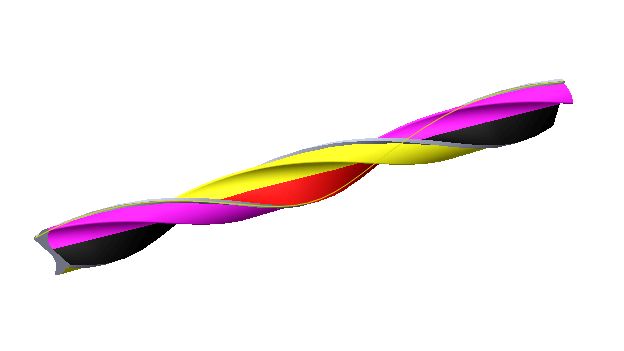方法:
1.新建一个零件文件。文章源自solidworks教程网-http://gocae.com/3267.html
2.首先创建扫描的轮廓草图和路径。文章源自solidworks教程网-http://gocae.com/3267.html
1)创建扫描轮廓,在上视基准面创建如下草绘。文章源自solidworks教程网-http://gocae.com/3267.html
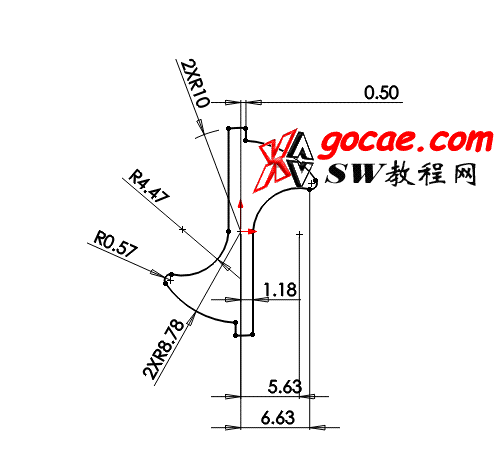 文章源自solidworks教程网-http://gocae.com/3267.html
文章源自solidworks教程网-http://gocae.com/3267.html
2)创建螺旋线路径。在前视基准面上,以原点为中心,绘制出绘制出圆形的螺旋的轮廓。文章源自solidworks教程网-http://gocae.com/3267.html
 文章源自solidworks教程网-http://gocae.com/3267.html
文章源自solidworks教程网-http://gocae.com/3267.html
点击【曲线】-【螺旋线/涡状线】文章源自solidworks教程网-http://gocae.com/3267.html
 文章源自solidworks教程网-http://gocae.com/3267.html
文章源自solidworks教程网-http://gocae.com/3267.html
进行如下设置。文章源自solidworks教程网-http://gocae.com/3267.html
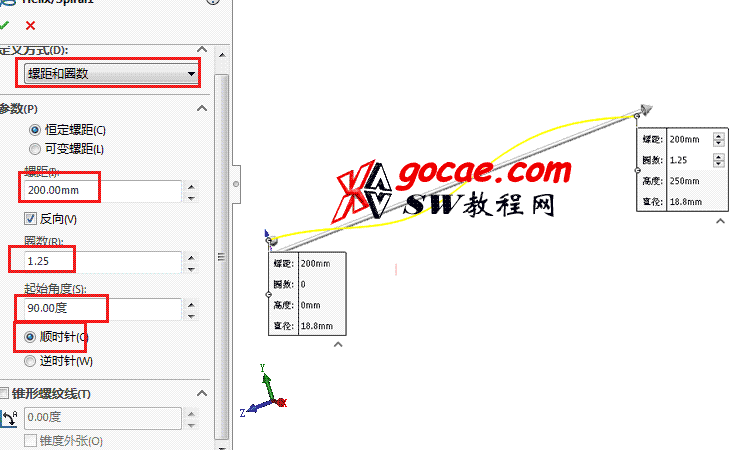 文章源自solidworks教程网-http://gocae.com/3267.html
文章源自solidworks教程网-http://gocae.com/3267.html
点击勾号完成,如下图。
3.点击【扫描】,按照下面选择轮廓和路径。
点击勾号,完成。